FreeMind 在头脑风暴软件领域已经很知名了,但为什么还要选择 View Your Mind(简 称“VYM”)?假如你和我一样曾经对 FreeMind 的安装充满困惑的话,那么将不难回答前面的问题。在我看来,VYM 的安装更为简单,不会像 FreeMind 那般令人过分地担心所谓的依赖问题。而且 VYM 的兼容性很好,虽然是一个 QT 应用,但是在 Gnome 中同样运行良好;更重要的是,VYM 没有恼人的中文显示及输入问题。在目前,VYM 可以说是我的 Ubuntu 环境中 FreeMind 的最佳替代品。
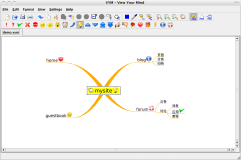
一、安装 VYM
如果你不打算从源代码编译 VYM,那么我建议你下载 RPM 包:
wget http://easynews.dl.sourceforge.net/sourceforge/vym/vym-1.8.1-suse-10.0-i586.rpm
在 Ubuntu 中安装 RPM 包,需要先将其转换为 DEB 包:
sudo alien -d vym-1.8.1-suse-10.0-i586.rpm
现在可以使用 dpkg 指令来安装:
sudo dpkg -i vym1.8.1-1.1i386.deb
二、使用 VYM
首先,你可以通过“应用程序->办公软件->VYM”来启动 VYM。我建议你此时花些时间来熟悉 VYM 的用户界面。
然后,我们开始一个 Map 的创建过程。
1.创建 Branch
在默认情况下,启动 VYM 即创建一个文档。这个文档包含已经创建的第一个 Branch:New Map。双击它可以进行编辑。按下“Ins”键来创建一个子 Branch。如果你需要在子 Branch 上再创建子 Branch,先选中子 Branch,再按“Ins”键即可。如果你要删除 Branch,则按“Alt+Del”。
2.添加状态图标
通过图标可以很形象的反映出一个 Branch 的状态。选中需要添加图标的 Branch,然后点选工具栏中的任意图标即可。
3.保存及输出
这样,一个简单的 Map 就创建完成了。现在你可以保存它,并将其输出为图片、网页、XML 等。
文/LinuxToy
-
VYM支持中文输入要用到ibus-qt4:sudo apt-get install ibus-qt4 转载于:https://www.cnblogs.com/lns888/archive/2013/06/03/3116010.html
-
SHA256:FlR9BwwrmAxEX7QaQZMv1ejf8l0kwHvSzFlzqu8/VYM. Please contact your system administrator. Add co
项目场景: 之前一直用linux ssh连接服务器,今天因为需要用windows 连接服务器 问题描述: window 终端ssh 命令连接服务器 ssh admin@192.168.3.1 出现如下错误: @@@@@@@@@@@@@@@@@@@@@@@@@@@@@@@@@@@@@@@@@@@@@@@@@@@@@@@@@@@ @ WARNING: REMOTE HOST IDENTIFICA
-
在文档内,点击右上角第一个按钮即可进入思维导图模式。 点击某节点,可进入该节点。 左下角菜单栏分别为: 放大/缩小:可以对思维导图进行放大和缩小操作; 外观样式:可以选择思维导图的结构和风格,支持4种结构和10种风格(需高级版); 导出(即将支持); 退出:回到文档编辑模式。
-
幕布支持便捷地将文档转为思维导图。 点击右上角按钮即可进入思维导图模式。 点击某节点,可进入该节点。 右上角菜单栏分别为: 放大/缩小:可以对思维导图进行放大和缩小操作; 外观样式:可以选择思维导图的结构和风格,支持4种结构和10种风格(需高级版); 导出:将思维导图导出到「FreeMind」或导出为图片(需高级版); 退出:回到文档编辑模式。
-
本文向大家介绍一张Web前端的思维导图分享,包括了一张Web前端的思维导图分享的使用技巧和注意事项,需要的朋友参考一下 一张关于Web前端方面的思维导图,留下来备用:
-
processon 在线思维导图软件,可以选择展开的主题级别 ,但是,我下载了xmind 本地使用这个软件似乎没有找到这个功能? 而processon 这个思维导图软件只能在线画图,不方便插入图片,没有本地的软件。
-
内容涵盖认识社群、社群群规、社群规则、社群连接、社群价值、引爆社群、社群安全、社群管理。该书将作为社群加入的门槛条件。

